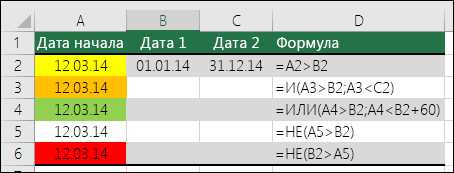
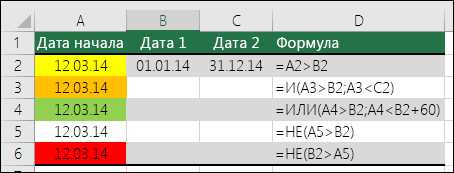
Microsoft Excel — это мощный инструмент, позволяющий обрабатывать и анализировать большие объемы данных. В программе можно использовать различные формулы и функции для фильтрации и условного форматирования информации. Операторы «И», «ИЛИ» и «НЕ» являются важными инструментами, которые помогают создавать более сложные условия и фильтры.
Оператор «И» позволяет связывать несколько условий и выполнять действия только в том случае, если все условия истинны. Например, можно использовать оператор «И» для отображения только тех данных, которые удовлетворяют нескольким критериям одновременно.
Оператор «ИЛИ» позволяет объединять условия и выполнять действия, если хотя бы одно из условий истинно. Использование оператора «ИЛИ» позволяет создать более гибкие фильтры и условия, учитывающие несколько вариантов.
Оператор «НЕ» позволяет инвертировать условие, то есть выполнять действия, если условие ложно. Это полезно, когда требуется исключить определенные данные или применить действия только к тем, которые не удовлетворяют определенному условию.
Использование операторов «И», «ИЛИ» и «НЕ» в Microsoft Excel позволяет пользователю создавать более сложные формулы и фильтры, учитывающие несколько условий. Это значительно повышает гибкость и эффективность работы с большими объемами данных, а также позволяет быстро и точно анализировать информацию.
Оператор «И» в формулах Microsoft Excel: что это такое и как его использовать?
Для использования оператора «И» необходимо указать все условия, которые нужно проверить, разделив их запятыми. Например, если необходимо проверить, что значение в ячейке A1 больше 5 и меньше 10, формула будет выглядеть следующим образом:
=И(A1>5, A1<10)
Таким образом, если значение в ячейке A1 удовлетворяет обоим условиям (больше 5 и меньше 10), формула вернет значение TRUE. Если хотя бы одно условие не выполняется, формула вернет значение FALSE.
Оператор «И» также может использоваться в сочетании с другими логическими операторами, такими как «ИЛИ» и «НЕ», для создания более сложных условий. Например:
- =И(Условие1, ИЛИ(Условие2, Условие3)) — вернет значение TRUE, если выполнено Условие1 и (Условие2 или Условие3).
- =И(Условие1, НЕ(Условие2)) — вернет значение TRUE, если выполнено Условие1 и не выполнено Условие2.
Использование оператора «И» позволяет устанавливать более точные критерии для фильтрации данных или условного форматирования в Excel.
Обзор оператора «И»: его функциональность и особенности
Основная функция оператора «И» заключается в проверке двух или более условий и возвращении результата «Истина», только если все условия истинны. Если хотя бы одно условие является ложным, то результат будет «Ложь». Это позволяет выполнять действия только в случае, если все заданные условия выполняются одновременно.
Оператор «И» может быть использован в различных ситуациях. Например, его можно использовать для проверки, соответствуют ли значения в ячейках определенным критериям или комбинации условий. Также он может быть полезен при фильтрации данных, когда необходимо отобрать только те строки, которые соответствуют нескольким заданным условиям одновременно.
Оператор «И» имеет высокую гибкость и может использоваться в сочетании с другими операторами и функциями Excel для более сложных логических проверок и расчетов. Например, его можно комбинировать с оператором «ИЛИ» для создания более сложных условий, где требуется выполнение хотя бы одного из нескольких условий.
Использование оператора «И» требует понимания его функциональности и особенностей. Важно помнить, что он может быть чувствителен к регистру и определенным типам данных. Также стоит учитывать порядок, в котором проверяются условия, и применять скобки для явного указания порядка выполнения операций.
Примеры применения оператора «И» для условного форматирования данных


Рассмотрим несколько примеров, иллюстрирующих применение оператора «И» для условного форматирования данных:
- Пример 1: Условное форматирование ячейки, которая будет выделена только в том случае, если значение в ячейке A1 больше 10 и значение в ячейке B1 меньше 5. Для этого можно использовать формулу: =И(A1>10; B1<5).
- Пример 2: Условное форматирование значений в столбце, которые соответствуют определенным критериям. Например, можно выделить все значения в столбце C, которые больше 100 и меньше 500 с помощью формулы: =И(C1>100; C1<500).
- Пример 3: Фильтрация данных по определенным условиям с использованием оператора «И». Например, можно отфильтровать данные в таблице по двум условиям: значения в столбце D должны быть больше 50 и в столбце E должны быть меньше 10. Для этого можно использовать фильтр автофильтра Excel и установить следующие условия: D > 50 И E < 10.
Применение оператора «И» вместе с другими операторами, функциями и условным форматированием в Excel позволяет создавать гибкие и мощные формулы для анализа и манипулирования данными в таблицах. Это полезный инструмент для решения различных задач и автоматизации работы с данными.
Оператор «ИЛИ» в формулах Microsoft Excel: как использовать данное условие?
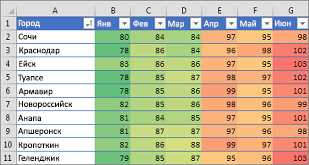
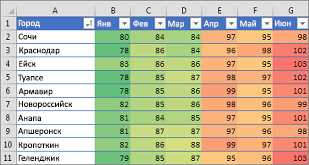
Оператор «ИЛИ» применяется для объединения двух или более условий, таким образом, если хотя бы одно из условий истинно, то будет выполнено указанное действие. Например, мы можем использовать оператор «ИЛИ» для применения определенного форматирования к ячейкам, содержащим либо число больше 10, либо текст «Важно».
Для использования оператора «ИЛИ» в формулах Excel нужно использовать символ «||» между условиями. Например, формула =ЕСЛИ(Условие1 || Условие2; Действие1; Действие2) означает, что если Условие1 или Условие2 являются истинными, то будет выполнено Действие1, в противном случае будет выполнено Действие2.
Оператор «ИЛИ» позволяет использовать гибкую логику при условном форматировании и фильтрации данных в Excel. Он упрощает работу с большими объемами информации, позволяет быстро выделять нужные данные и автоматизировать рутинные задачи.
Обзор оператора «ИЛИ» и его варианты использования
Первый вариант использования оператора «ИЛИ»
Оператор «ИЛИ» позволяет объединять два или более условий, при которых будет выполняться какое-либо действие. Например, вы можете задать условие, при котором ячейка будет отображать «Да», если либо значение в ячейке A1 равно 10, либо значение в ячейке B1 больше 5.
Второй вариант использования оператора «ИЛИ»
Оператор «ИЛИ» также может быть использован для условного форматирования. Вы можете задать условие, при котором ячейка будет отображать определенный цвет или стиль, если хотя бы одно из заданных условий выполняется. Например, вы можете выделить все ячейки, которые содержат либо значение «Да», либо значение «Нет» красным цветом.
Третий вариант использования оператора «ИЛИ»
Оператор «ИЛИ» может быть также полезен при фильтрации данных. Вы можете использовать его для создания сложных фильтров, чтобы выбрать строки или ячейки, которые соответствуют хотя бы одному из заданных условий. Например, вы можете отфильтровать список клиентов, чтобы показать только тех, у которых либо возраст больше 30, либо баланс на счету превышает 1000 долларов.
Примеры использования оператора «ИЛИ» для фильтрации данных в Excel
Давайте рассмотрим несколько примеров эффективного применения оператора «ИЛИ» для фильтрации данных в Excel:
- Пример 1: Если у нас есть список сотрудников и мы хотим отфильтровать только те строки, в которых либо должность содержит слово «менеджер», либо зарплата превышает определенное значение, мы можем использовать формулу с оператором «ИЛИ». Например, формула =ИЛИ(НАЙТИ(«менеджер»; A2)>0; B2>C2) отфильтрует строки, где «менеджер» содержится в столбце A или зарплата (столбец B) выше, чем значение в столбце C.
- Пример 2: Допустим, у нас есть таблица с данными о продажах, где в столбце A указаны названия продуктов, а в столбце B — количество проданных единиц. Мы хотим отфильтровать строки, где продукт содержит слово «фрукт» или количество проданных единиц превышает определенное значение. Формула =ИЛИ(НАЙТИ(«фрукт»; A2)>0; B2>C2) позволяет нам выполнить такой фильтр.
- Пример 3: Предположим, у нас есть список студентов и оценки, которые они получили за экзамены. Мы хотим отфильтровать только строки, где оценка равна «5» или «Отлично». Формула =ИЛИ(C2=5; C2=»Отлично») позволяет нам выбрать соответствующие строки.
Оператор «ИЛИ» дает возможность гибко фильтровать данные в Excel, позволяя выбирать строки, которые соответствуют различным критериям.
Оператор «НЕ» в Microsoft Excel: применение отрицания в формулах
Оператор «НЕ» может быть очень полезен, когда вам нужно проверить отрицательное условие. Например, вы можете использовать его для проверки, соответствует ли значение ячейки определенному критерию. Если значение не соответствует заданному критерию, формула с оператором «НЕ» вернет значение «Истина».
Для использования оператора «НЕ» в формуле вам нужно написать его перед условием. Например, вы можете использовать формулу = НЕ(А1>10), чтобы проверить, является ли значение в ячейке А1 менее или равным 10. Если да, формула вернет «Истина», в противном случае она вернет «Ложь».
Оператор «НЕ» также можно комбинировать с другими операторами, такими как «И» и «ИЛИ», для создания более сложных условий. Например, вы можете использовать формулу = НЕ(А1>10 ИЛИ А2<5), чтобы проверить, не соответствуют ли оба критерия: что значение в ячейке А1 больше 10 и что значение в ячейке А2 меньше 5.
Таким образом, оператор «НЕ» предоставляет полезный инструмент для использования отрицания в формулах в Microsoft Excel. Он может быть использован для проверки отрицательных условий и комбинирования с другими операторами для создания более сложных условий. При использовании оператора «НЕ» в формулах обратите внимание на правильный синтаксис и расстановку скобок для корректного вычисления.
Вопрос-ответ:
Что такое оператор «НЕ» в Microsoft Excel?
Оператор «НЕ» в Microsoft Excel — это логический оператор, который позволяет выполнить отрицание логического значения. Он возвращает значение «ИСТИНА», если исходное значение ложное, и значение «ЛОЖЬ», если исходное значение истинное.
Как использовать оператор «НЕ» в формулах Excel?
Для применения оператора «НЕ» в формулах Excel используется функция «НЕ». Введите «=НЕ(логическое_значение)» в ячейке или в формуле, где «логическое_значение» — это значение или выражение, которое нужно отрицать.
Какие значения возвращает оператор «НЕ»?
Оператор «НЕ» возвращает значение «ИСТИНА», если исходное значение ложное, и значение «ЛОЖЬ», если исходное значение истинное. Например, если исходное значение равно «ЛОЖЬ», то оператор «НЕ» вернет «ИСТИНА».

